วิธี Sideload แอปบน FireStick ด้วยแอพ Downloader
>
ในบทความนี้เราจะเรียนรู้ทุกอย่างเกี่ยวกับแอพดาวน์โหลดสำหรับ FireStick มันเป็นหนึ่งในแอพที่ดีที่สุดสำหรับ FireStick ที่ใช้งานบนอุปกรณ์หลายล้านเครื่องแล้วและกลายเป็นสิ่งจำเป็นในการไซด์โหลดแอพบน FireStick นี่คือเหตุผลว่าทำไมจึงเป็นมากกว่าส่วนย่อย – ตั้งอยู่ในส่วนย่อยของการเขียนเป็นส่วนเล็ก ๆ – พุ่งพรวดเพื่อความสนใจ เราเริ่มต้นด้วยการแนะนำแอพพลิเคชั่นอย่างรวดเร็ว (ราวกับว่ามันต้องการ) ตามด้วยขั้นตอนในการติดตั้งแล้ววิธีการไซด์โหลดแอพที่ใช้งาน ในตอนท้ายเรายังค้นหาวิธีการติดตั้งแอพ Downloader บนอุปกรณ์ FireStick เหล่านั้นที่ไม่มีใน Amazon Store อ่านต่อไป!
Contents
ส่วนที่ 1: แอพดาวน์โหลดสำหรับ FireStick คืออะไร?
Downloader by AFTVnews เป็นชื่อที่มอบให้เป็นแอพที่ให้คุณดาวน์โหลดไฟล์จากเว็บไปยังอุปกรณ์ Fire Stick และ Fire TV ของคุณ หากคุณมี URL ที่ชี้ไปที่ไฟล์บนอินเทอร์เน็ตคุณสามารถป้อน URL นั้นและดาวน์โหลดไฟล์โดยตรงโดยไม่ต้องเปิดหน้าเว็บใด ๆ แอพนี้มีเบราว์เซอร์ในตัวที่คุณสามารถใช้เพื่อดาวน์โหลดไฟล์จากหน้าเว็บหรือเว็บไซต์ คุณสามารถใช้เบราว์เซอร์เพื่อท่องอินเทอร์เน็ตเช่นเดียวกับที่ทำกับเว็บเบราว์เซอร์อื่น มันช่วยให้คุณเพิ่มรายการโปรดคั่นหน้าหน้าได้อีกด้วย.

แม้ว่า Downloader สามารถดาวน์โหลดไฟล์ใด ๆ ให้กับคุณได้ แต่ส่วนใหญ่จะใช้สำหรับการดาวน์โหลดและโหลดไฟล์ APK สำหรับแอปของบุคคลที่สามที่คุณไม่พบใน Amazon Store เมื่อคุณดาวน์โหลดไฟล์ APK แล้วตัวดาวน์โหลดจะเริ่มการติดตั้งโดยอัตโนมัติจากภายในแอพ คุณไม่จำเป็นต้องออกจากแอพและค้นหา APK ด้วยตัวจัดการไฟล์ใด ๆ หลังจากติดตั้ง APK แล้วยังมีตัวเลือกให้คุณลบ APK จากภายในแอพและเพิ่มพื้นที่ว่างของอุปกรณ์ ในคำง่าย ๆ Downloader ทำให้การโหลดด้านข้างสะดวกมากสำหรับคุณ.
แอพนี้ให้คุณนำทางและโต้ตอบกับอินเทอร์เฟซโดยใช้รีโมท FireStick ทำให้ไม่จำเป็นต้องเชื่อมต่อแป้นพิมพ์หรือเมาส์ อินเทอร์เฟซใช้งานง่ายปรับแต่งสำหรับอุปกรณ์ระยะไกลช่วยให้การนำทางและการใช้งานง่ายขึ้น ไม่ต้องใช้เวลาในการทำความคุ้นเคยกับอินเตอร์เฟสของแอพ Downloader.
Downloader เป็นแอพที่มีน้ำหนักเบาและมีขนาดไม่เกิน 2MB (ขึ้นอยู่กับรุ่นล่าสุดที่มีอยู่ในขณะที่เขียนบทความนี้) มันไม่กินพื้นที่อุปกรณ์จำนวนมากหรือทรัพยากร.
ดาวน์โหลดเป็นสมบูรณ์ฟรีดาวน์โหลดและใช้ คุณจะไม่พบกับการซื้อในแอพที่ซ่อนอยู่ สิ่งที่ทำให้ Downloader ยิ่งกว่านั้นก็คือแม้ว่าจะมีคุณสมบัติที่หลากหลาย แต่ก็ไม่มีโฆษณา สิ่งที่คุณคาดหวังได้คือประสบการณ์ที่ราบรื่นและไร้รอยต่อ.
แน่นอนว่า Downloader รองรับการบริจาค แต่การบริจาคเป็นทางเลือก การบริจาคหรือไม่เปลี่ยนแปลงฟังก์ชั่นคุณสมบัติหรือประสบการณ์ของแอพ ฉันชอบแอพและใช้บ่อย ดังนั้นในฐานะที่เป็นท่าทางของความปรารถนาดีฉันมีส่วนร่วมกับฉัน มันเป็นทางเลือกของคุณโดยสิ้นเชิง!
ก่อนที่เราจะไปที่แอปด้านข้างบน FireStick ก่อนอื่นให้ตรวจสอบวิธีรับแอพ Downloader บน Fire TV Stick ของคุณ.
อ่านเพิ่มเติม: วิธีการ Jailbreak FireStick
ส่วนที่สอง: วิธีการติดตั้งแอพดาวน์โหลดบน FireStick
แอพดาวน์โหลดมีให้บริการที่ Amazon Store คุณไม่จำเป็นต้องโหลดมันลงบนอุปกรณ์ของคุณ นี่คือวิธีที่คุณสามารถติดตั้งแอพได้:
# 1 ไปที่หน้าจอหลักของ Fire TV / Stick หากคุณไม่ได้อยู่ที่นั่น
# 2 ใช้รีโมทของคุณเพื่อไปที่ ไอคอนค้นหา บนแถบเมนูที่ด้านบนของหน้าจอ คุณจะพบไอคอนค้นหาทางด้านซ้ายสุด
# 3 ทีนี้พิมพ์ ‘er Downloader’ (โดยไม่ต้องใส่เครื่องหมายคำพูด) โดยใช้ปุ่มกดบนหน้าจอ (ใช้รีโมทเพื่อนำทางไปยังตัวอักษร.
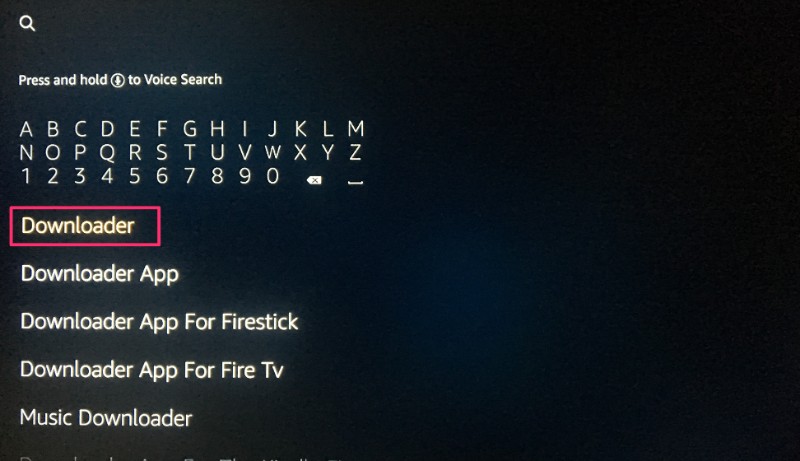
# 4 คุณควรเห็นคำแนะนำแอพในรายการที่ปรากฏขึ้นเมื่อคุณเริ่มพิมพ์ เมื่อคุณเห็น “เครื่องมือดาวน์โหลด” ในรายการให้เลือกและเปิด
# 5 ตอนนี้คุณควรจะเห็น ‘เครื่องมือดาวน์โหลด’ ปรากฏขึ้นภายใต้ ‘แอป & ส่วนเกม ไปข้างหน้าและคลิก
# 6 ตอนนี้คลิกปุ่ม ‘รับ’ เพื่อดาวน์โหลดและติดตั้งแอป คุณควรมีแอพภายในไม่กี่นาที
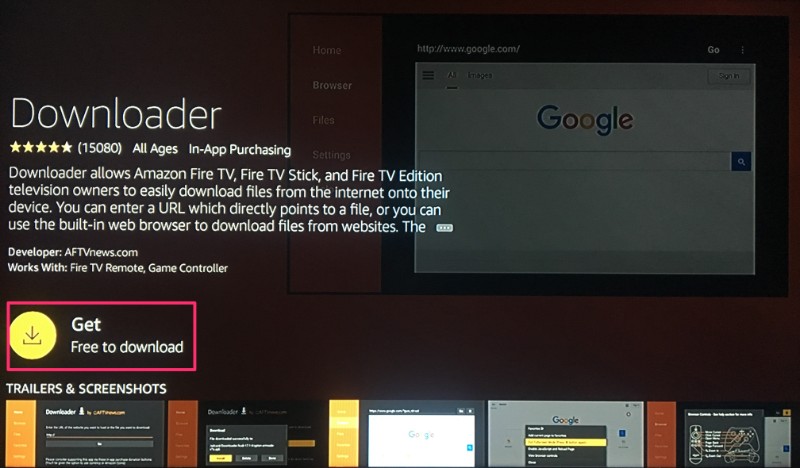
เมื่อติดตั้งแอพแล้วคุณจะเห็นแอพนั้นอีกครั้งในแอพ & ส่วนของเกมและอาจปรากฏบนหน้าจอหลักระหว่างแอพที่เพิ่งติดตั้ง.
วิธีการ Sideload แอปบน Fire TV / Stick โดยใช้แอพ Downloader
ตอนนี้คุณได้ติดตั้งแอพฉันจะแสดงให้คุณเห็นไซด์โหลดแอพบน Fire TV หรือ FireStick ของคุณภายในไม่กี่นาที แต่ก่อนหน้านั้นต่อไปนี้เป็นสิ่งพิเศษสองสามอย่างที่ทำให้ชีวิตของคุณง่ายขึ้น.
ฉันจะหาไอคอนแอพได้ที่ไหน?
แอพ Downloader อาจปรากฏขึ้นหรือไม่ปรากฏบนหน้าจอหลัก คุณสามารถไปที่รายการแอพและเปิดแอพได้จากที่นั่น แต่การมีแอพบนหน้าจอหลักนั้นสะดวกกว่า ฉันจำเป็นต้องใช้แอพนี้บ่อยครั้งและฉันต้องการที่จะทำมันด้วยการคลิกเพียงไม่กี่ครั้ง.
หากแอพไม่ได้อยู่บนหน้าจอหลักนี่เป็นวิธีที่คุณสามารถย้ายไปที่นั่นได้:
- กดปุ่มโฮมบนรีโมท FireStick ค้างไว้จนกระทั่งเมนูปรากฏขึ้น
- เปิด ‘แอป’ จากเมนู
- ตอนนี้คุณควรเห็นรายการแอพที่ติดตั้งทั้งหมดของคุณ
- ไอคอนแอพที่เพิ่งติดตั้งอยู่ที่ด้านล่าง กดปุ่ม “ลง” บนรีโมทค้างไว้เพื่อเลื่อนไปมาจนสุด
- เลือกแอป ‘ดาวน์โหลด’
- ตอนนี้กดตัวเลือกบนรีโมทและเมื่อเมนูปรากฏขึ้นที่ด้านล่างขวาเลือก ‘ย้าย’
- กดปุ่ม ‘Up’ บนรีโมทและลากไอคอน Downloader ไปจนถึงแถวบนสุด
- กด ‘เลือก’ บนรีโมทของคุณเพื่อปล่อยไอคอนเมื่อคุณเลือกตำแหน่งที่ต้องการสำหรับแอปแล้ว
- ตอนนี้คุณสามารถกลับไปที่หน้าจอหลัก แอป ‘ดาวน์โหลด’ อยู่ที่นี่!
เริ่มต้นด้วย Downloader- เปิดใช้งาน JavaScript
เมื่อคุณเปิดแอปเป็นครั้งแรกคุณอาจเห็นป๊อปอัป “อัปเดตโน้ตสำหรับตัวดาวน์โหลด” ไปข้างหน้าและอ่านหากคุณต้องการหรือเพียงคลิก ‘ตกลง’ เพื่อดำเนินการต่อ.
ตอนนี้ก่อนที่เราจะเริ่มต้นด้วย Downloader มีแอปพลิเคชั่นเล็ก ๆ น้อย ๆ ที่ฉันอยากจะแนะนำให้คุณ – เปิดใช้งาน JavaScript หากตัวเลือกนี้ยังไม่ถูกตรวจสอบเว็บไซต์บางแห่งจะไม่สามารถดาวน์โหลดได้อย่างถูกต้องใน Downloader.
ตรวจสอบด้วย: VPN ที่ดีที่สุดสำหรับ FireStick
นี่คือวิธีที่คุณสามารถเปิดใช้งาน JavaScript:
# 1 เปิดตัวดาวน์โหลด
# 2 ที่แถบด้านข้างซ้ายคุณจะเห็นตัวเลือก “การตั้งค่า” เลือกมัน
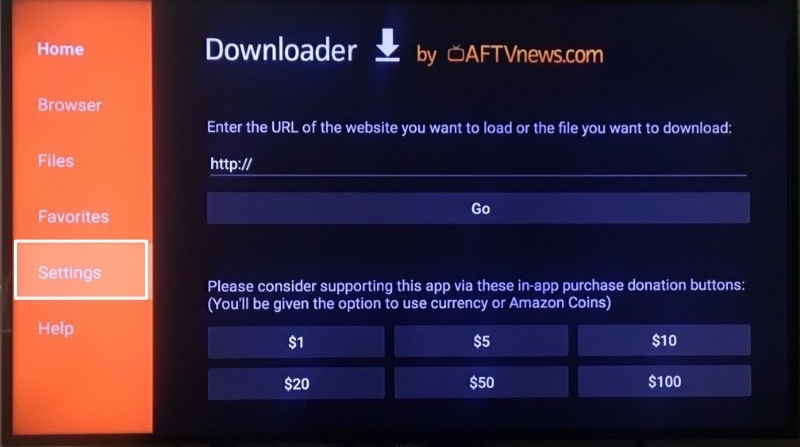
# 3 ทำเครื่องหมายที่ช่องถัดจากเปิดใช้งาน JavaScript ในการตั้งค่า.
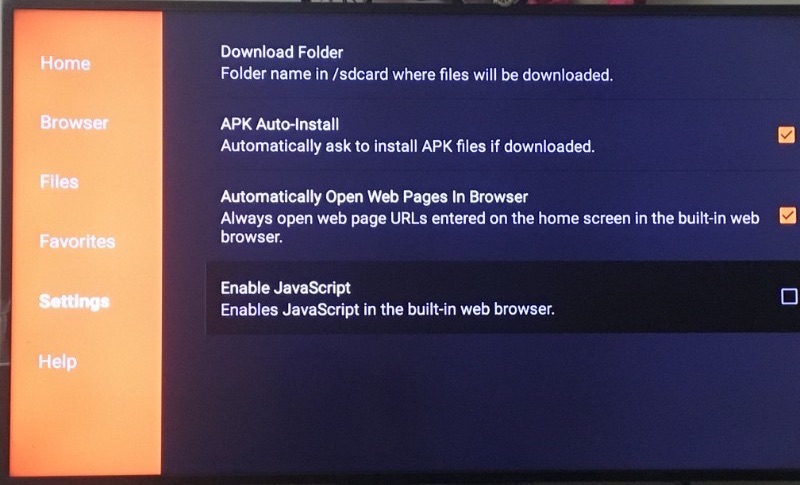
# 4 คลิก ‘ใช่’ เมื่อคุณเห็นข้อความเตือน อีกครั้งไม่ต้องกังวลกับคำเตือน ฉันจะตรวจสอบตัวเลือกนี้อยู่เสมอและไม่เคยประสบปัญหาใด ๆ อันที่จริงเบราว์เซอร์ส่วนใหญ่เปิดใช้งาน JavaScript เป็นค่าเริ่มต้น
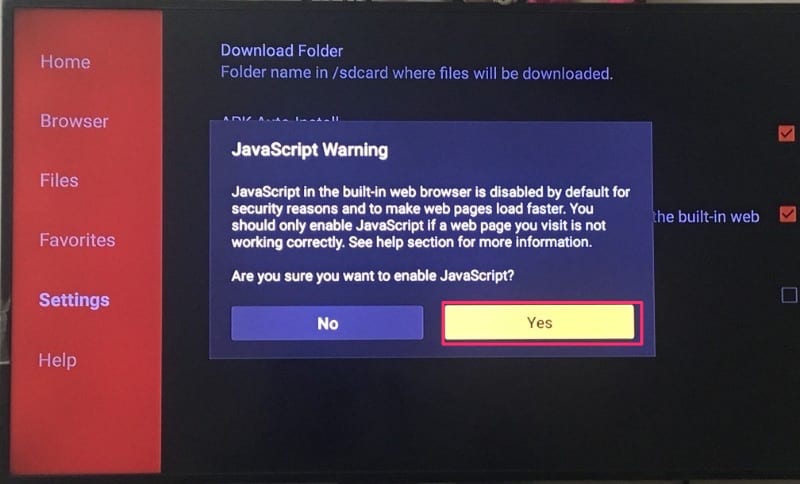
ใช้ Downloader เพื่อ Sideload แอปบน FireStick – ในที่สุด!
ในที่สุดเราก็มาถึงจุดที่เราเห็นว่าแอพ Downloader ช่วยดาวน์โหลด APK และโหลดแอพลงบน Fire TV Stick ได้อย่างไร มันง่ายและตรงไปตรงมา.
ก่อนอื่นเราเรียนรู้ที่จะดาวน์โหลดจาก URL โดยตรงสำหรับไฟล์ จากนั้นเราเรียนรู้วิธีดาวน์โหลดไฟล์จากเว็บไซต์.
Sideload / ติดตั้ง APK บน FireStick ด้วย URL โดยตรง
ให้เราใช้ตัวเลือก “บ้าน” ก่อนซึ่งให้เราดาวน์โหลดไฟล์โดยตรงโดยใช้ URL ที่ชี้ไปที่ไฟล์เหล่านั้น.
# 1 คลิก “หน้าแรก” บนแถบด้านข้างซ้าย ตัวเลือกนี้นั่งอยู่ด้านบน.
# 2 ทางด้านขวาคุณจะเห็นเคอร์เซอร์กะพริบอยู่ในช่อง URL กดปุ่ม ‘เลือก’ บนรีโมทของคุณเพื่อเน้นฟิลด์ แป้นพิมพ์บนหน้าจอจะปรากฏขึ้น หากช่อง URL มีประชากรอยู่แล้วให้ล้างออกก่อน.

# 3 ตอนนี้เพียงแค่ป้อน URL ของไฟล์และกดไปบนแป้นพิมพ์บนหน้าจอ (โปรดทราบว่า URL จะต้องชี้ไปที่ไฟล์ที่บันทึกไว้บนเซิร์ฟเวอร์โดยตรงไม่ใช่หน้าเว็บเรามีส่วนถัดไปเพื่อดาวน์โหลดไฟล์จากเว็บไซต์).
# 4 การดาวน์โหลดจะเริ่มต้นโดยอัตโนมัติ เมื่อดาวน์โหลดไฟล์แล้วหากเป็นไฟล์ APK ให้คลิก “ติดตั้ง” ที่ด้านล่าง.

# 5 นี่จะเริ่มการติดตั้งแอพ เมื่อติดตั้งแอพแล้วคุณจะเห็นข้อความแจ้งเตือนยืนยันสถานะ คุณจะเห็นปุ่มสองปุ่มที่ด้านล่าง – เสร็จสิ้น & เปิด.
# 6 เลือก ‘เสร็จสิ้น’ หากคุณต้องการเปิดแอปที่ติดตั้งในภายหลัง คลิก ‘เปิด’ เพื่อเปิดแอปทันที.
# 7 เมื่อคุณคลิก “เสร็จสิ้น” คุณจะเห็นป๊อปอัปในส่วนต่อประสานดาวน์โหลด กดปุ่ม ‘ลบ’ เพื่อลบไฟล์ APK จากที่เก็บข้อมูลของคุณ คุณไม่ต้องการมันอีกต่อไป ดังนั้นนี่คือวิธีที่คุณสามารถลบไฟล์ APK จากภายในตัวดาวน์โหลดโดยไม่ต้องใช้ตัวจัดการไฟล์ใด ๆ.
# 8 หากต้องการยืนยันว่าไฟล์ถูกลบให้เลือก ‘ไฟล์’ จากตัวเลือกทางด้านซ้าย ไฟล์ที่คุณเพิ่งลบจะไม่ปรากฏที่นี่ หากคุณไม่มีไฟล์ใด ๆ ส่วนนี้จะพูดว่า “ไม่พบไฟล์ในโฟลเดอร์ดาวน์โหลด”
ดาวน์โหลดไฟล์ / ติดตั้ง APK จากเว็บไซต์
คุณอาจไม่มีลิงก์โดยตรงไปยังไฟล์ที่คุณต้องการดาวน์โหลด นั่นไม่ใช่ปัญหา. แอพ Downloader มีเบราว์เซอร์ในตัวที่ช่วยให้คุณเยี่ยมชมเว็บไซต์และดาวน์โหลดจากลิงค์ดาวน์โหลดบนหน้าเว็บ.
# 1 เลือกตัวเลือก “เบราว์เซอร์” ที่เมนูด้านซ้ายในอินเทอร์เฟซผู้ดาวน์โหลด
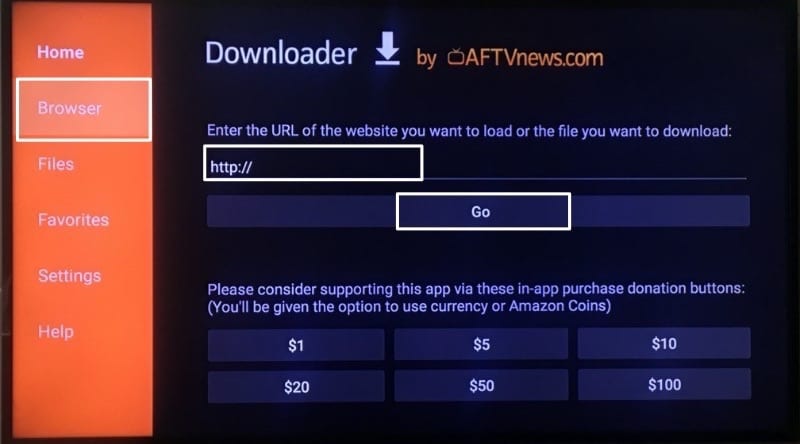
# 2 ตอนนี้กดปุ่ม ‘Select’ บนรีโมทเพื่อเปิดคีย์บอร์ดบนหน้าจอ หากแถบที่อยู่นั้นได้รับการเติมให้กด ‘ล้าง’ บนแป้นพิมพ์บนหน้าจอ ตอนนี้ให้พิมพ์ที่อยู่เว็บไซต์ / หน้าเว็บจากที่ที่คุณต้องการดาวน์โหลดไฟล์และกด Go (แป้นพิมพ์บนหน้าจอ) ฉันพิมพ์ URL เว็บไซต์ Kodi แล้ว.
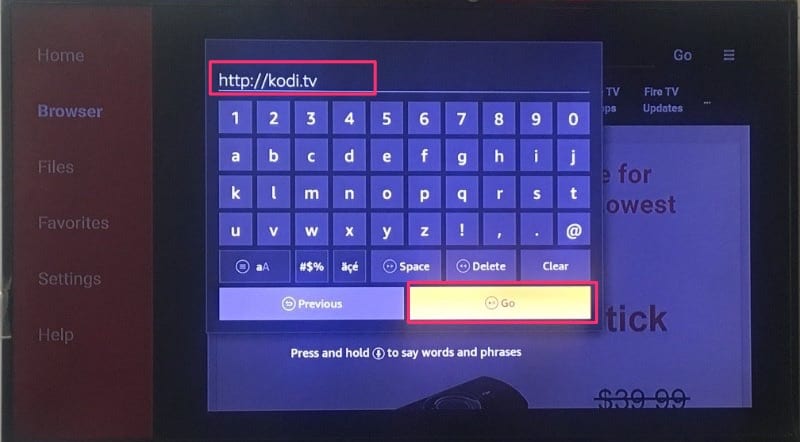
# 3 หากหน้าเว็บแสดงไม่ถูกต้องในเบราว์เซอร์ให้คลิกเมนูแฮมเบอร์เกอร์ที่ด้านบนขวา (เส้นแนวนอนสามเส้นวางเรียงกันในแนวตั้ง) เมนูแฮมเบอร์เกอร์อยู่ถัดจากปุ่ม Go ของแถบที่อยู่ (และไม่ได้อยู่บนแป้นพิมพ์บนหน้าจอ) ตอนนี้เลือก ‘โหมดเต็มหน้าจอ’ จากตัวเลือก.
# 4 ใช้ปุ่มขึ้น / ลงแบบรีโมตเพื่อเลื่อนหน้าและไปที่ลิงค์ดาวน์โหลด คลิกลิงก์ดาวน์โหลด ไฟล์จะเริ่มดาวน์โหลด หากเป็นไฟล์ APK ให้คลิก “ติดตั้ง” ที่ด้านล่างซ้าย
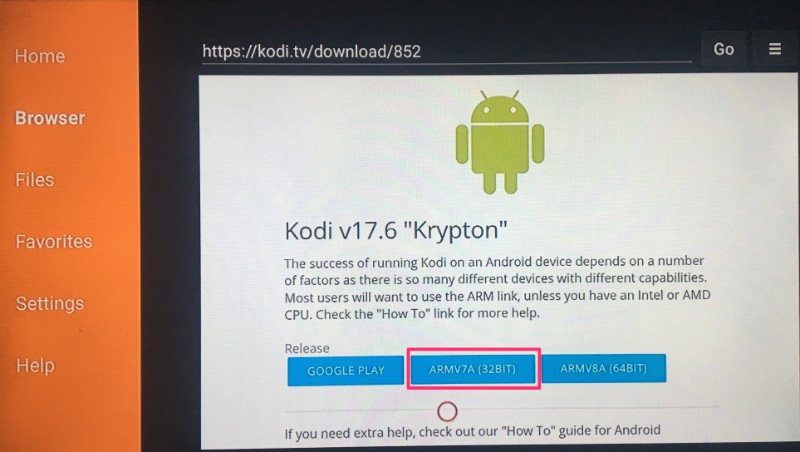
# 5 เมื่อการแจ้งเตือน “ติดตั้งแอป” ปรากฏขึ้นคุณสามารถกด Done เพื่อกลับไปที่ Downloader หรือคลิกติดตั้งเพื่อติดตั้งแอพที่คุณดาวน์โหลด.

ไม่พบแอปดาวน์โหลดใน FireStick App Store?
ไม่พบแอปดาวน์โหลด ตัวดาวน์โหลดไม่สามารถใช้ได้ใน Amazon Store ในทุกภูมิภาค นี่เป็นความเป็นไปได้ที่ยิ่งใหญ่ที่สุดที่คุณจะไม่เห็นแอพและดาวน์โหลดจากแอพสโตร์อย่างเป็นทางการ.
คุณสามารถลงทะเบียนบัญชี Amazon ปัจจุบันของคุณในภูมิภาคของคุณและลงชื่อเข้าใช้ด้วย FireStick ด้วยบัญชี Amazon.com สากล.
อ่านเพิ่มเติม: วิธีการติดตั้ง Kodi บน FireStick
ลงทะเบียนบัญชี Amazon ของคุณและลงทะเบียนด้วยบัญชีใหม่
อย่างที่ฉันได้กล่าวไปแล้วถ้า Downloader ไม่ได้อยู่ใน Amazon Store ในภูมิภาคของคุณคุณอาจลงชื่อออกจากบัญชี Amazon ที่มีอยู่บน FireStick และลงทะเบียนอีกครั้งด้วยบัญชี Amazon.com ใหม่.
ซึ่งหมายความว่าคุณจะต้องสร้างบัญชีใหม่ที่ Amazon.com ด้วยที่อยู่อีเมลที่แตกต่างจากที่คุณใช้อยู่ในปัจจุบัน และเมื่อคุณสมัครใช้งานบัญชีใหม่อย่าลืมเลือกประเทศสหรัฐอเมริกาเป็นภูมิภาคของคุณ.
ฉันไม่แนะนำวิธีนี้ การลงทะเบียนจะลบแอพข้อมูลและประวัติที่มีอยู่ทั้งหมดของคุณ คุณจะเริ่มใหม่อีกครั้ง ไม่ใช่เรื่องใหญ่สำหรับผู้ที่เพิ่งเริ่มใช้ FireStick อย่างไรก็ตามนี่อาจเป็นปัญหาใหญ่อย่างหนึ่งหากคุณใช้อุปกรณ์มาระยะหนึ่งแล้ว ทางเลือกเป็นของคุณทั้งหมด!
แน่นอนถ้าคุณเริ่มต้นใช้งานอุปกรณ์ใหม่ลงทะเบียนด้วยบัญชี Amazon.com ใหม่ไม่ใช่บัญชีโดเมน Amazon ท้องถิ่นของคุณ.
นี่คือขั้นตอนในการลงทะเบียนหรือลงทะเบียนบัญชี Amazon:
- เลือก ‘การตั้งค่า’ จากแถบเมนูด้านบนของหน้าจอหลักของ FireStick
- ตอนนี้เลือก ‘บัญชีของฉัน’ และคุณจะเห็นหนึ่งในสองต่อไปนี้:
- หากคุณยังไม่ได้ลงทะเบียน FireStick ด้วยบัญชี Amazon ของคุณคุณจะเห็นตัวเลือก “ลงทะเบียน” เลือกตัวเลือกนี้และลงชื่อเข้าใช้ด้วยบัญชี Amazon.com ของคุณ
- อุปกรณ์ที่ลงทะเบียนแล้วจะแสดงชื่อที่เกี่ยวข้องกับบัญชี Amazon เลือกชื่อบัญชีและคลิกตัวเลือก “ยกเลิกการลงทะเบียน” คุณจะออกจากระบบบัญชีที่มีอยู่ ตอนนี้คุณสามารถลงชื่อเข้าใช้ด้วยบัญชีอื่น.
อ่านเพิ่มเติม: วิธีการติดตั้ง Terrarium TV บน FireStick
ห่อ
นั่นคือทุกสิ่งที่เราต้องรู้เกี่ยวกับแอพดาวน์โหลดมากขึ้นหรือน้อยลง คุณจะพบแอปนี้ใน Amazon Store และเมื่อคุณไม่สามารถไซด์โหลดหรือใช้วิธีแก้ปัญหาการลงทะเบียนอีกครั้งที่เราพูดถึง แอพนี้กลายเป็นเครื่องมือที่นิยมใช้มากที่สุดในการดาวน์โหลดและติดตั้งแอพและบริการของบุคคลที่สามบน FireStick ดาวน์โหลดมอบความสะดวกในการใช้งานเป็นพิเศษและสะดวกสบาย ด้วยการคลิกเพียงไม่กี่ครั้งคุณสามารถโหลดแอพลงในอุปกรณ์ FireStick ของคุณได้ คุณยังสามารถใช้ Downloader เพื่อติดตั้งไฟล์ประเภทอื่นเช่นเพลงวิดีโอและอื่น ๆ โดยสรุปแล้ว Downloader เป็นแอพที่ต้องมีในทุก ๆ อุปกรณ์ของ FireStick.
ที่เกี่ยวข้อง:
วิธีอัพเดต Kodi บน Fire Stick
วิธีการติดตั้ง Durex Kodi Build
วิธีแก้ไข Buffering บน Kodi
วิธีติดตั้ง Exodus บน Kodi

16.04.2023 @ 14:26
Stick โดยใช้แอพ Downloader เป็นวิธีที่ดีที่สุดในการดาวน์โหลดแอปที่ไม่มีใน Amazon Store บน FireStick ของคุณ การใช้ Downloader เพื่อ Sideload แอปบน FireStick มีขั้นตอนง่าย ๆ ดังนี้: 1. หาไอคอนแอพ Downloader บนหน้าจอหลักของ FireStick 2. เปิดใช้งาน JavaScript ใน Downloader 3. ใช้ Downloader เพื่อ Sideload แอปบน FireStick โดยใช้ URL หรือดาวน์โหลดไฟล์ APK จากเว็บไซต์ การใช้ Downloader เป็นวิธีที่ง่ายและปลอดภัยในการดาวน์โหลดแอปบน FireStick ของคุณ ถ้าคุณไม่พบแอปดาวน์โหลดใน Amazon Store คุณสามารถลงทะเบียนบัญชี Amazon ของคุณและลงทะเบียนด้วยบัญชีใหม่ได้เพื่อดาวน์โหลดแอปที่ไม่มีใน Amazon Store ของ FireStick ของคุณ ด้วย Downloader คุณสามารถดาวน์โหลดแอปที่คุณต้องการและใช้งานได้อย่างง่ายดาย ดังนั้น ถ้าคุณกำลังมอง